Calendar Provider は、ユーザーのカレンダーの予定のリポジトリです。Calendar Provider API を使用すると、カレンダー、イベント、参加者、リマインダーなどに対するクエリ、挿入、アップデート、削除の操作を実行できます。
Calendar Provider API はアプリケーションと同期アダプターで使用できます。ルールは、呼び出しを行うプログラムのタイプによって異なります。このドキュメントでは主に、Calendar Provider API のアプリケーションとしての使用について説明します。同期アダプタの違いについては、同期アダプタをご覧ください。
通常、カレンダー データを読み書きするには、アプリのマニフェストに適切な権限が含まれている必要があります(ユーザー権限を参照)。一般的な操作を簡単に実行できるようにするため、カレンダー プロバイダには、いくつかのインテントが用意されています。これらについては、カレンダーのインテントで説明しています。これらのインテントを使用すると、ユーザーをカレンダー アプリケーションに誘導して、イベントの挿入、表示、編集を行うことができます。ユーザーは、カレンダー アプリケーションを操作した後、元のアプリケーションに戻ります。これにより、アプリケーションがパーミッションを要求したり、イベントの参照や作成のためのインターフェースを提供したりする必要がなくなります。
基本
コンテンツ プロバイダは、データを保存してアプリケーションからアクセスできるようにします。Android プラットフォームによって提供されるコンテンツ プロバイダ(カレンダー プロバイダを含む)は、一般にリレーショナル データベース モデルに基づくテーブルのセットとしてデータを公開します。このモデルにおいて、各行はレコード、各列は特定のタイプと意味のデータになっています。アプリケーションと同期アダプタは、ユーザーのカレンダー データを保持するデータベース テーブルの読み取りおよび書き込みアクセスを、Calendar Provider API を使用して取得できます。
各コンテンツ プロバイダは、データセットを一意に指定するパブリック URI(Uri オブジェクトとしてラップされています)を公開します。複数のデータセット(複数のテーブル)を制御するコンテンツ プロバイダは、データセットごとに個別の URI を公開します。プロバイダの URI はすべて、文字列「content://」で始まります。これは、コンテンツ プロバイダによって管理されているデータであることを示します。カレンダー プロバイダは、クラス(テーブル)それぞれの URI のための定数を定義します。これらの URI の形式は <class>.CONTENT_URI です。例: Events.CONTENT_URI
図 1 は、Calendar Provider データモデルの図を示しています。メインテーブルと、それらを相互にリンクするフィールドが示されています。
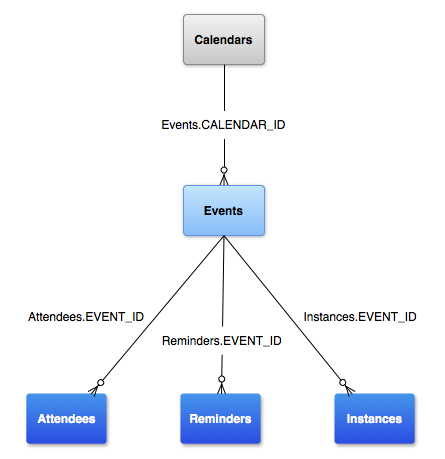
図 1. カレンダー プロバイダのデータモデル
ユーザーは複数のカレンダーを持つことができ、さまざまなカレンダーをさまざまな種類のアカウント(Google カレンダー、Exchange など)に関連付けることができます。
CalendarContract は、カレンダーとイベント関連の情報を定義します。データは、次に示すいくつかのテーブルに保存されます。
| テーブル(クラス) | 説明 |
|---|---|
| このテーブルには、カレンダー固有の情報が保持されます。各行には、名前、色、同期情報など、1 つのカレンダーに関する詳細が格納されます。 | |
CalendarContract.Events |
このテーブルは、イベント固有の情報を保持します。このテーブルの各行には、イベントのタイトル、場所、開始時刻、終了時刻など、1 つのイベントに関する情報が格納されます。この予定は 1 回のみ発生することも、複数回発生することもあります。参加者、リマインダー、拡張プロパティは、個別のテーブルに格納されます。これらのテーブルにはそれぞれ、Events テーブルの _ID を参照する EVENT_ID があります。 |
CalendarContract.Instances |
このテーブルは、イベントの発生ごとの開始時刻と終了時刻を保持します。このテーブルの各行は、イベントの発生 1 回を表します。1 回限りのイベントの場合、インスタンスとイベントは 1 対 1 で対応しています。繰り返しのイベントには、そのイベントの複数回の発生それぞれに対応する複数の行が自動生成されます。 |
CalendarContract.Attendees |
このテーブルは、イベントの参加者(ゲスト)の情報を保持します。各行は、イベントの 1 人のゲストを表します。ゲストの種類と、このイベントでのゲストの出欠の回答を指定します。 |
CalendarContract.Reminders |
このテーブルは、アラート/通知データを保持します。各行は、1 回のイベントの 1 つのアラートを表します。1 つのイベントに複数のリマインダーを設定できます。1 イベントあたりの最大リマインダー数は MAX_REMINDERS で指定され、指定されたカレンダーを所有する同期アダプタによって設定されます。リマインダーは、予定の数分前に指定され、ユーザーへのアラート方法を決定するメソッドがあります。 |
Calendar Provider API は、柔軟で効果的な設計になっています。ですが同時に、エンドユーザーにとって使いやすくすることや、カレンダーとそのデータの整合性を保護することが重要です。次に、そのために API の使用に際して留意すべきことを示します。
- カレンダー イベントの挿入、更新、表示。カレンダー プロバイダからの予定を直接挿入、変更、読み取るには、適切な権限が必要です。ただし、本格的なカレンダー アプリケーションや同期アダプターを作成しない場合は、これらの権限をリクエストする必要はありません。代わりに、Android のカレンダー アプリケーションでサポートされているインテントを使用して、そのアプリケーションに読み取りおよび書き込みオペレーションを渡すことができます。インテントを使用すると、アプリケーションがユーザーをカレンダー アプリケーションに誘導し、自動入力されたフォームで目的の操作を実行するようになります。完了すると、ユーザーはアプリに戻されます。一般的な操作をカレンダーを介して実行するようにアプリケーションを設計することで、ユーザーに一貫性のある堅牢なユーザー インターフェースが提供できます。これはおすすめの方法です。詳しくは、カレンダー インテントをご覧ください。
- 同期アダプター。同期アダプタは、ユーザーの端末上にあるカレンダー データを別のサーバーやデータソースと同期します。
CalendarContract.CalendarsテーブルとCalendarContract.Eventsテーブルには、同期アダプタ用に予約された列があります。プロバイダとアプリケーションは、これらの値を変更できません。実際には、同期アダプタとしてアクセスしない限り、それらの列は参照できません。同期アダプタの詳細については、同期アダプタをご覧ください。
ユーザー権限
カレンダー データを読み取るには、アプリのマニフェスト ファイルに READ_CALENDAR 権限を含める必要があります。カレンダー データを削除、挿入、更新するためには、WRITE_CALENDAR 権限を含める必要があります。
<?xml version="1.0" encoding="utf-8"?> <manifest xmlns:android="http://schemas.android.com/apk/res/android"...> <uses-sdk android:minSdkVersion="14" /> <uses-permission android:name="android.permission.READ_CALENDAR" /> <uses-permission android:name="android.permission.WRITE_CALENDAR" /> ... </manifest>
Calendars テーブル
CalendarContract.Calendars テーブルには、個々のカレンダーの詳細が含まれています。次の Calendars 列は、アプリケーションと同期アダプターの両方から書き込み可能です。サポートされているフィールドの一覧については、CalendarContract.Calendars リファレンスをご覧ください。
| 定数 | 説明 |
|---|---|
NAME |
カレンダーの名前。 |
CALENDAR_DISPLAY_NAME |
ユーザーに表示されるこのカレンダーの名前。 |
VISIBLE |
カレンダーが表示対象として選択されているかどうかを示すブール値。値 0 は、このカレンダーに関連付けられているイベントを表示しないことを示します。値が 1 の場合、このカレンダーに関連付けられているイベントが表示されます。この値は、CalendarContract.Instances テーブルの行の生成に影響を与えます。 |
SYNC_EVENTS |
カレンダーを同期して、イベントをデバイスに保存するかどうかを示すブール値。値 0 は、このカレンダーを同期せず、イベントを端末に格納しないことを指定します。値 1 は、このカレンダーのイベントを同期し、イベントを端末に格納することを指定します。 |
すべてのオペレーションにアカウント タイプを含める
Calendars.ACCOUNT_NAME でクエリを実行する場合は、Calendars.ACCOUNT_TYPE も選択に含める必要があります。これは、指定されたアカウントは ACCOUNT_NAME とその ACCOUNT_TYPE がどちらも与えられることで一意とみなされるからです。ACCOUNT_TYPE は、アカウントが AccountManager に登録されたときに使用されたアカウント認証システムに対応する文字列です。デバイス アカウントに関連付けられていないカレンダー用に、ACCOUNT_TYPE_LOCAL という特別なタイプのアカウントもあります。ACCOUNT_TYPE_LOCAL アカウントは同期されません。
カレンダーにクエリを実行する
次の例は、特定のユーザーが所有するカレンダーを取得する方法を示しています。簡潔にするため、この例のクエリ操作はユーザー インターフェース スレッド(「メインスレッド」)内に示されています。実際には、メインスレッドではなく非同期スレッドで実行する必要があります。詳細については、ローダをご覧ください。データを読み込むだけでなく変更する場合は、AsyncQueryHandler をご覧ください。
Kotlin
// Projection array. Creating indices for this array instead of doing // dynamic lookups improves performance. private val EVENT_PROJECTION: Array<String> = arrayOf( CalendarContract.Calendars._ID, // 0 CalendarContract.Calendars.ACCOUNT_NAME, // 1 CalendarContract.Calendars.CALENDAR_DISPLAY_NAME, // 2 CalendarContract.Calendars.OWNER_ACCOUNT // 3 ) // The indices for the projection array above. private const val PROJECTION_ID_INDEX: Int = 0 private const val PROJECTION_ACCOUNT_NAME_INDEX: Int = 1 private const val PROJECTION_DISPLAY_NAME_INDEX: Int = 2 private const val PROJECTION_OWNER_ACCOUNT_INDEX: Int = 3
Java
// Projection array. Creating indices for this array instead of doing // dynamic lookups improves performance. public static final String[] EVENT_PROJECTION = new String[] { Calendars._ID, // 0 Calendars.ACCOUNT_NAME, // 1 Calendars.CALENDAR_DISPLAY_NAME, // 2 Calendars.OWNER_ACCOUNT // 3 }; // The indices for the projection array above. private static final int PROJECTION_ID_INDEX = 0; private static final int PROJECTION_ACCOUNT_NAME_INDEX = 1; private static final int PROJECTION_DISPLAY_NAME_INDEX = 2; private static final int PROJECTION_OWNER_ACCOUNT_INDEX = 3;
この例の次の部分では、クエリを作成します。クエリの条件は selection に指定します。この例のクエリは、ACCOUNT_NAME「hera@example.com」、ACCOUNT_TYPE「com.example」、OWNER_ACCOUNT「hera@example.com」のカレンダーを検索します。ユーザーが所有しているだけでなく参照したことのあるすべてのカレンダーを確認するには、OWNER_ACCOUNT を省略します。このクエリは、データベース クエリが返した結果セットをトラバースするために使用できる Cursor オブジェクトを返します。コンテンツ プロバイダでのクエリの使用について詳しくは、コンテンツ プロバイダをご覧ください。
Kotlin
// Run query val uri: Uri = CalendarContract.Calendars.CONTENT_URI val selection: String = "((${CalendarContract.Calendars.ACCOUNT_NAME} = ?) AND (" + "${CalendarContract.Calendars.ACCOUNT_TYPE} = ?) AND (" + "${CalendarContract.Calendars.OWNER_ACCOUNT} = ?))" val selectionArgs: Array<String> = arrayOf("hera@example.com", "com.example", "hera@example.com") val cur: Cursor = contentResolver.query(uri, EVENT_PROJECTION, selection, selectionArgs, null)
Java
// Run query Cursor cur = null; ContentResolver cr = getContentResolver(); Uri uri = Calendars.CONTENT_URI; String selection = "((" + Calendars.ACCOUNT_NAME + " = ?) AND (" + Calendars.ACCOUNT_TYPE + " = ?) AND (" + Calendars.OWNER_ACCOUNT + " = ?))"; String[] selectionArgs = new String[] {"hera@example.com", "com.example", "hera@example.com"}; // Submit the query and get a Cursor object back. cur = cr.query(uri, EVENT_PROJECTION, selection, selectionArgs, null);
次のセクションでは、カーソルを使用して結果セットを一つずつ移動します。例の冒頭で設定した定数を使用して各フィールドの値を返します。
Kotlin
// Use the cursor to step through the returned records while (cur.moveToNext()) { // Get the field values val calID: Long = cur.getLong(PROJECTION_ID_INDEX) val displayName: String = cur.getString(PROJECTION_DISPLAY_NAME_INDEX) val accountName: String = cur.getString(PROJECTION_ACCOUNT_NAME_INDEX) val ownerName: String = cur.getString(PROJECTION_OWNER_ACCOUNT_INDEX) // Do something with the values... }
Java
// Use the cursor to step through the returned records while (cur.moveToNext()) { long calID = 0; String displayName = null; String accountName = null; String ownerName = null; // Get the field values calID = cur.getLong(PROJECTION_ID_INDEX); displayName = cur.getString(PROJECTION_DISPLAY_NAME_INDEX); accountName = cur.getString(PROJECTION_ACCOUNT_NAME_INDEX); ownerName = cur.getString(PROJECTION_OWNER_ACCOUNT_INDEX); // Do something with the values... ... }
カレンダーを変更する
カレンダーのアップデートを実行する場合は、カレンダーの _ID を、URI(withAppendedId())の末尾に追加された ID として、または最初の selection 項目として指定できます。選択は "_id=?" で始め、最初の selectionArg はカレンダーの _ID にする必要があります。URL に含まれる ID をエンコードすることでも、アップデートを実行できます。この例では、カレンダーの表示名を(withAppendedId())の方法で変更します。
Kotlin
const val DEBUG_TAG: String = "MyActivity" ... val calID: Long = 2 val values = ContentValues().apply { // The new display name for the calendar put(CalendarContract.Calendars.CALENDAR_DISPLAY_NAME, "Trevor's Calendar") } val updateUri: Uri = ContentUris.withAppendedId(CalendarContract.Calendars.CONTENT_URI, calID) val rows: Int = contentResolver.update(updateUri, values, null, null) Log.i(DEBUG_TAG, "Rows updated: $rows")
Java
private static final String DEBUG_TAG = "MyActivity"; ... long calID = 2; ContentValues values = new ContentValues(); // The new display name for the calendar values.put(Calendars.CALENDAR_DISPLAY_NAME, "Trevor's Calendar"); Uri updateUri = ContentUris.withAppendedId(Calendars.CONTENT_URI, calID); int rows = getContentResolver().update(updateUri, values, null, null); Log.i(DEBUG_TAG, "Rows updated: " + rows);
カレンダーを挿入する
カレンダーは主に同期アダプタで管理するように設計されているため、新しいカレンダーは必ず同期アダプタとして挿入してください。ほとんどの場合、アプリケーションはカレンダーに対し、表示名の変更のような表面的な変更しかできません。アプリケーションがローカル カレンダーを作成する必要がある場合は、ACCOUNT_TYPE_LOCAL の ACCOUNT_TYPE を使用して、カレンダーの挿入を同期アダプタとして実行します。ACCOUNT_TYPE_LOCAL は、デバイス アカウントに関連付けられていないカレンダー用の特別なアカウント タイプです。このタイプのカレンダーは、サーバーと同期されません。同期アダプターの詳細については、同期アダプターをご覧ください。
イベント テーブル
CalendarContract.Events テーブルには、個々のイベントの詳細情報が格納されます。イベントを追加、更新、削除するには、アプリケーションはマニフェスト ファイルに WRITE_CALENDAR 権限を含める必要があります。
次に示す Events の列は、アプリケーションと同期アダプタのどちらからも書き込み可能です。サポートされているフィールドの一覧については、CalendarContract.Events リファレンスをご覧ください。
| 定数 | 説明 |
|---|---|
CALENDAR_ID |
イベントが属するカレンダーの _ID。 |
ORGANIZER |
イベントの主催者(所有者)のメールアドレス。 |
TITLE |
イベントのタイトル。 |
EVENT_LOCATION |
イベントが開催される場所。 |
DESCRIPTION |
イベントの説明です。 |
DTSTART |
イベントの開始時間(エポックからの UTC ミリ秒)。 |
DTEND |
エポックからの UTC ミリ秒単位で表現されたイベント終了時刻。 |
EVENT_TIMEZONE |
イベントのタイムゾーン。 |
EVENT_END_TIMEZONE |
イベントの終了時刻のタイムゾーン。 |
DURATION |
イベントの期間(RFC5545 形式)。たとえば、値が "PT1H" の場合、イベントは 1 時間続くことを意味し、値が "P2W" の場合、期間は 2 週間であることを意味します。 |
ALL_DAY |
値 1 は、そのイベントがローカルのタイムゾーンで定義された終日を占めることを示します。値 0 は、1 日のどこかで始まって終わる定期のイベントであることを示します。 |
RRULE |
イベント形式の繰り返し発生ルール。(例: "FREQ=WEEKLY;COUNT=10;WKST=SU")。その他の例については、こちらをご覧ください。 |
RDATE |
イベントの繰り返し発生日。
通常、RDATE は RRULE と組み合わせて、繰り返し発生全体を定義するのに使用します。詳細については、RFC5545 の仕様をご覧ください。 |
AVAILABILITY |
このイベントを混雑している時間としてカウントするか、スケジュール可能な空き時間とみなすか。 |
GUESTS_CAN_MODIFY |
ゲストが予定を変更できるかどうか。 |
GUESTS_CAN_INVITE_OTHERS |
ゲストが他のゲストを招待できるかどうか。 |
GUESTS_CAN_SEE_GUESTS |
ゲストが他の参加者のリストを参照できるかどうか。 |
予定の追加
アプリケーションが新しいイベントを挿入する場合は、インテントを使用したイベントの挿入で説明されているように、INSERT インテントを使用することをおすすめします。ただし、必要に応じてイベントを直接挿入することもできます。このセクションでは、その方法について説明します。
新しいイベントを挿入する際のルールは次のとおりです。
CALENDAR_IDとDTSTARTを含める必要があります。EVENT_TIMEZONEを含める必要があります。システムにインストールされているタイムゾーン ID のリストを取得するには、getAvailableIDs()を使用します。インテントを使用したイベントの挿入で説明しているように、INSERTインテントを使用してイベントを挿入している場合、このルールは該当しません。その場合はデフォルトのタイムゾーンが指定されます。- 繰り返されないイベントには、
DTENDを含める必要があります。 - 繰り返されるイベントには、
RRULEまたはRDATEに加えてDURATIONを含める必要があります。インテントを使用したイベントの挿入で説明しているように、INSERTインテントを使用してイベントを挿入している場合、このルールは該当しません。その場合は、RRULEをDTSTARTとDTENDと組み合わせて使用でき、カレンダー アプリケーションはこれを自動で期間に変換します。
イベントの挿入の例を次に示します。簡潔にするため、この例は UI スレッドで実行されています。実際には、挿入やアップデートは非同期スレッドで実行して、アクションをバックグラウンド スレッドに移してください。詳細については、AsyncQueryHandler をご覧ください。
Kotlin
val calID: Long = 3 val startMillis: Long = Calendar.getInstance().run { set(2012, 9, 14, 7, 30) timeInMillis } val endMillis: Long = Calendar.getInstance().run { set(2012, 9, 14, 8, 45) timeInMillis } ... val values = ContentValues().apply { put(CalendarContract.Events.DTSTART, startMillis) put(CalendarContract.Events.DTEND, endMillis) put(CalendarContract.Events.TITLE, "Jazzercise") put(CalendarContract.Events.DESCRIPTION, "Group workout") put(CalendarContract.Events.CALENDAR_ID, calID) put(CalendarContract.Events.EVENT_TIMEZONE, "America/Los_Angeles") } val uri: Uri = contentResolver.insert(CalendarContract.Events.CONTENT_URI, values) // get the event ID that is the last element in the Uri val eventID: Long = uri.lastPathSegment.toLong() // // ... do something with event ID // //
Java
long calID = 3; long startMillis = 0; long endMillis = 0; Calendar beginTime = Calendar.getInstance(); beginTime.set(2012, 9, 14, 7, 30); startMillis = beginTime.getTimeInMillis(); Calendar endTime = Calendar.getInstance(); endTime.set(2012, 9, 14, 8, 45); endMillis = endTime.getTimeInMillis(); ... ContentResolver cr = getContentResolver(); ContentValues values = new ContentValues(); values.put(Events.DTSTART, startMillis); values.put(Events.DTEND, endMillis); values.put(Events.TITLE, "Jazzercise"); values.put(Events.DESCRIPTION, "Group workout"); values.put(Events.CALENDAR_ID, calID); values.put(Events.EVENT_TIMEZONE, "America/Los_Angeles"); Uri uri = cr.insert(Events.CONTENT_URI, values); // get the event ID that is the last element in the Uri long eventID = Long.parseLong(uri.getLastPathSegment()); // // ... do something with event ID // //
注: イベントの作成後にイベント ID を取得していることに注目してください。これがイベント ID を取得する最も簡単な方法です。他のカレンダー操作を実行するためにイベント ID が必要になることはよくあります。たとえば、イベントに対する参加者やリマインダーの追加などが該当します。
アップデート指標
アプリでユーザーがイベントを編集できるようにするには、インテントを使用してイベントを編集するで説明されているように、EDIT インテントを使用することをおすすめします。ただし、必要に応じて予定を直接編集することもできます。イベントを更新するには、イベントの _ID を URI(withAppendedId())に追加する ID として、または最初の選択項目として指定できます。選択は "_id=?" で始め、最初の selectionArg はイベントの _ID にする必要があります。ID のない選択を使用して更新することもできます。イベントの更新の例を次に示します。ここでは、withAppendedId() を使用するアプローチでイベントのタイトルを変更しています。
Kotlin
val DEBUG_TAG = "MyActivity" ... val eventID: Long = 188 ... val values = ContentValues().apply { // The new title for the event put(CalendarContract.Events.TITLE, "Kickboxing") } val updateUri: Uri = ContentUris.withAppendedId(CalendarContract.Events.CONTENT_URI, eventID) val rows: Int = contentResolver.update(updateUri, values, null, null) Log.i(DEBUG_TAG, "Rows updated: $rows")
Java
private static final String DEBUG_TAG = "MyActivity"; ... long eventID = 188; ... ContentResolver cr = getContentResolver(); ContentValues values = new ContentValues(); Uri updateUri = null; // The new title for the event values.put(Events.TITLE, "Kickboxing"); updateUri = ContentUris.withAppendedId(Events.CONTENT_URI, eventID); int rows = cr.update(updateUri, values, null, null); Log.i(DEBUG_TAG, "Rows updated: " + rows);
予定を削除
イベントは、URI に追加した ID である _ID によって、または標準的な選択によって削除できます。付加された ID を使用した場合、選択することはできません。削除には、アプリケーションとして実行する方法と同期アダプタとして実行する方法の 2 種類があります。アプリケーションとしての削除では、削除される列が 1 に設定されます。このフラグは、行が削除され、この削除をサーバーに伝播する必要があることを同期アダプターに伝えます。同期アダプタとしての削除では、すべての関連データとともにデータベースからイベントが削除されます。次の例は、アプリケーションが _ID を使用してイベントを削除する例です。
Kotlin
val DEBUG_TAG = "MyActivity" ... val eventID: Long = 201 ... val deleteUri: Uri = ContentUris.withAppendedId(CalendarContract.Events.CONTENT_URI, eventID) val rows: Int = contentResolver.delete(deleteUri, null, null) Log.i(DEBUG_TAG, "Rows deleted: $rows")
Java
private static final String DEBUG_TAG = "MyActivity"; ... long eventID = 201; ... ContentResolver cr = getContentResolver(); Uri deleteUri = null; deleteUri = ContentUris.withAppendedId(Events.CONTENT_URI, eventID); int rows = cr.delete(deleteUri, null, null); Log.i(DEBUG_TAG, "Rows deleted: " + rows);
Attendees テーブル
CalendarContract.Attendees テーブルの各行は、イベントの 1 人の参加者またはゲストを表します。query() を呼び出すと、指定された EVENT_ID を持つイベントの参加者リストが返されます。この EVENT_ID は、特定のイベントの _ID と一致する必要があります。
次の表に、書き込み可能なフィールドを示します。新しい参加者を挿入するときは、ATTENDEE_NAME を除くすべての参加者を含める必要があります。
| 定数 | 説明 |
|---|---|
EVENT_ID |
イベントの ID。 |
ATTENDEE_NAME |
参加者の名前。 |
ATTENDEE_EMAIL |
参加者のメールアドレス。 |
ATTENDEE_RELATIONSHIP |
参加者のイベントに対する関係。次のいずれか: |
ATTENDEE_TYPE |
参加者のタイプ。次のいずれか: |
ATTENDEE_STATUS |
参加者の出席ステータス。次のいずれか: |
参加者を追加する
次の例では、あるイベントに 1 人の参加者を挿入しています。EVENT_ID は必須です。
Kotlin
val eventID: Long = 202 ... val values = ContentValues().apply { put(CalendarContract.Attendees.ATTENDEE_NAME, "Trevor") put(CalendarContract.Attendees.ATTENDEE_EMAIL, "trevor@example.com") put( CalendarContract.Attendees.ATTENDEE_RELATIONSHIP, CalendarContract.Attendees.RELATIONSHIP_ATTENDEE ) put(CalendarContract.Attendees.ATTENDEE_TYPE, CalendarContract.Attendees.TYPE_OPTIONAL) put( CalendarContract.Attendees.ATTENDEE_STATUS, CalendarContract.Attendees.ATTENDEE_STATUS_INVITED ) put(CalendarContract.Attendees.EVENT_ID, eventID) } val uri: Uri = contentResolver.insert(CalendarContract.Attendees.CONTENT_URI, values)
Java
long eventID = 202; ... ContentResolver cr = getContentResolver(); ContentValues values = new ContentValues(); values.put(Attendees.ATTENDEE_NAME, "Trevor"); values.put(Attendees.ATTENDEE_EMAIL, "trevor@example.com"); values.put(Attendees.ATTENDEE_RELATIONSHIP, Attendees.RELATIONSHIP_ATTENDEE); values.put(Attendees.ATTENDEE_TYPE, Attendees.TYPE_OPTIONAL); values.put(Attendees.ATTENDEE_STATUS, Attendees.ATTENDEE_STATUS_INVITED); values.put(Attendees.EVENT_ID, eventID); Uri uri = cr.insert(Attendees.CONTENT_URI, values);
Reminders テーブル
CalendarContract.Reminders テーブルの各行は、イベントの 1 つのリマインダーを表します。query() を呼び出すと、指定された EVENT_ID を持つイベントのリマインダーのリストが返されます。
次の表に、リマインダーに関する書き込み可能なフィールドを示します。新しいリマインダーを挿入する際には、これらをすべて含める必要があります。同期アダプタは、サポートするリマインダーのタイプを CalendarContract.Calendars テーブルで指定します。詳しくは、ALLOWED_REMINDERS をご覧ください。
| 定数 | 説明 |
|---|---|
EVENT_ID |
イベントの ID。 |
MINUTES |
リマインダーが通知されるまでの分単位の時間。 |
METHOD |
アラーム手段。サーバーに設定されます。次のいずれか: |
リマインダーを追加
この例では、イベントにリマインダーを追加します。リマインダーは、イベントの 15 分前に呼び出されます。
Kotlin
val eventID: Long = 221 ... val values = ContentValues().apply { put(CalendarContract.Reminders.MINUTES, 15) put(CalendarContract.Reminders.EVENT_ID, eventID) put(CalendarContract.Reminders.METHOD, CalendarContract.Reminders.METHOD_ALERT) } val uri: Uri = contentResolver.insert(CalendarContract.Reminders.CONTENT_URI, values)
Java
long eventID = 221; ... ContentResolver cr = getContentResolver(); ContentValues values = new ContentValues(); values.put(Reminders.MINUTES, 15); values.put(Reminders.EVENT_ID, eventID); values.put(Reminders.METHOD, Reminders.METHOD_ALERT); Uri uri = cr.insert(Reminders.CONTENT_URI, values);
インスタンスのテーブル
CalendarContract.Instances テーブルには、イベントの発生時の開始時刻と終了時刻が保持されます。このテーブルの各行は、イベントの発生 1 回を表します。Instances テーブルは書き込みできません。イベントの発生をクエリする手段を提供するためだけのものです。
次の表に、インスタンスに関してクエリできるフィールドの一部を示します。タイムゾーンは KEY_TIMEZONE_TYPE と KEY_TIMEZONE_INSTANCES で定義されます。
| 定数 | 説明 |
|---|---|
BEGIN |
インスタンスの開始時刻(UTC ミリ秒)。 |
END |
インスタンスの終了時刻(UTC ミリ秒単位)。 |
END_DAY |
インスタンスの、カレンダーのタイムゾーンにおけるユリウス暦での終了日。 |
END_MINUTE |
カレンダーのタイムゾーンの午前 0 時を基準としたインスタンスの終了分。 |
EVENT_ID |
このインスタンスのイベントの _ID。 |
START_DAY |
インスタンスの、カレンダーのタイムゾーンにおけるユリウス暦での開始日。 |
START_MINUTE |
カレンダーのタイムゾーンを基準とした、午前 0 時を基準としたインスタンスの開始分。 |
instances テーブルにクエリを実行する
Instances テーブルにクエリするには、クエリの範囲を示す時刻を URI に指定する必要があります。この例では、CalendarContract.Instances は CalendarContract.EventsColumns インターフェースの実装を介して TITLE フィールドへのアクセスを取得します。つまり、TITLE は、未加工の CalendarContract.Instances テーブルに対するクエリではなく、データベース ビューを介して返されます。
Kotlin
const val DEBUG_TAG: String = "MyActivity" val INSTANCE_PROJECTION: Array<String> = arrayOf( CalendarContract.Instances.EVENT_ID, // 0 CalendarContract.Instances.BEGIN, // 1 CalendarContract.Instances.TITLE // 2 ) // The indices for the projection array above. const val PROJECTION_ID_INDEX: Int = 0 const val PROJECTION_BEGIN_INDEX: Int = 1 const val PROJECTION_TITLE_INDEX: Int = 2 // Specify the date range you want to search for recurring // event instances val startMillis: Long = Calendar.getInstance().run { set(2011, 9, 23, 8, 0) timeInMillis } val endMillis: Long = Calendar.getInstance().run { set(2011, 10, 24, 8, 0) timeInMillis } // The ID of the recurring event whose instances you are searching // for in the Instances table val selection: String = "${CalendarContract.Instances.EVENT_ID} = ?" val selectionArgs: Array<String> = arrayOf("207") // Construct the query with the desired date range. val builder: Uri.Builder = CalendarContract.Instances.CONTENT_URI.buildUpon() ContentUris.appendId(builder, startMillis) ContentUris.appendId(builder, endMillis) // Submit the query val cur: Cursor = contentResolver.query( builder.build(), INSTANCE_PROJECTION, selection, selectionArgs, null ) while (cur.moveToNext()) { // Get the field values val eventID: Long = cur.getLong(PROJECTION_ID_INDEX) val beginVal: Long = cur.getLong(PROJECTION_BEGIN_INDEX) val title: String = cur.getString(PROJECTION_TITLE_INDEX) // Do something with the values. Log.i(DEBUG_TAG, "Event: $title") val calendar = Calendar.getInstance().apply { timeInMillis = beginVal } val formatter = SimpleDateFormat("MM/dd/yyyy") Log.i(DEBUG_TAG, "Date: ${formatter.format(calendar.time)}") }
Java
private static final String DEBUG_TAG = "MyActivity"; public static final String[] INSTANCE_PROJECTION = new String[] { Instances.EVENT_ID, // 0 Instances.BEGIN, // 1 Instances.TITLE // 2 }; // The indices for the projection array above. private static final int PROJECTION_ID_INDEX = 0; private static final int PROJECTION_BEGIN_INDEX = 1; private static final int PROJECTION_TITLE_INDEX = 2; ... // Specify the date range you want to search for recurring // event instances Calendar beginTime = Calendar.getInstance(); beginTime.set(2011, 9, 23, 8, 0); long startMillis = beginTime.getTimeInMillis(); Calendar endTime = Calendar.getInstance(); endTime.set(2011, 10, 24, 8, 0); long endMillis = endTime.getTimeInMillis(); Cursor cur = null; ContentResolver cr = getContentResolver(); // The ID of the recurring event whose instances you are searching // for in the Instances table String selection = Instances.EVENT_ID + " = ?"; String[] selectionArgs = new String[] {"207"}; // Construct the query with the desired date range. Uri.Builder builder = Instances.CONTENT_URI.buildUpon(); ContentUris.appendId(builder, startMillis); ContentUris.appendId(builder, endMillis); // Submit the query cur = cr.query(builder.build(), INSTANCE_PROJECTION, selection, selectionArgs, null); while (cur.moveToNext()) { String title = null; long eventID = 0; long beginVal = 0; // Get the field values eventID = cur.getLong(PROJECTION_ID_INDEX); beginVal = cur.getLong(PROJECTION_BEGIN_INDEX); title = cur.getString(PROJECTION_TITLE_INDEX); // Do something with the values. Log.i(DEBUG_TAG, "Event: " + title); Calendar calendar = Calendar.getInstance(); calendar.setTimeInMillis(beginVal); DateFormat formatter = new SimpleDateFormat("MM/dd/yyyy"); Log.i(DEBUG_TAG, "Date: " + formatter.format(calendar.getTime())); } }
カレンダー インテント
アプリケーションがカレンダー データの読み取りや書き込みを実行するのに権限は要りません。その代わりに、Android のカレンダー アプリケーションがサポートするインテントを使用し、読み取りと書き込みの操作をそのアプリケーションに引き渡します。次の表に、カレンダー プロバイダによってサポートされているインテントを示します。
| アクション | URI | 説明 | その他 |
|---|---|---|---|
VIEW |
CalendarContract.CONTENT_URI を使用しても参照できます。このインテントの使用例については、インテントを使用したカレンダー データの参照をご覧ください。
|
<ms_since_epoch> で指定された時刻にカレンダーを開きます。 |
なし。 |
Events.CONTENT_URI を使用しても参照できます。このインテントの使用例については、インテントを使用したカレンダー データの参照をご覧ください。
|
<event_id> で指定されたイベントを表示します。 |
CalendarContract.EXTRA_EVENT_BEGIN_TIMECalendarContract.EXTRA_EVENT_END_TIME |
|
EDIT |
Events.CONTENT_URI を使用しても参照できます。このインテントの使用例については、インテントを使用してイベントを編集するをご覧ください。 |
<event_id> で指定されたイベントを編集します。 |
CalendarContract.EXTRA_EVENT_BEGIN_TIMECalendarContract.EXTRA_EVENT_END_TIME |
EDIT INSERT |
Events.CONTENT_URI を使用して URI を参照することもできます。このインテントの使用例については、インテントを使用したイベントの挿入をご覧ください。
|
予定を作成します。 | 次の表に示された任意のエクストラ。 |
次の表に、カレンダー プロバイダによってサポートされているインテント エクストラを示します。
| インテント エクストラ | 説明 |
|---|---|
Events.TITLE |
イベントの名前。 |
CalendarContract.EXTRA_EVENT_BEGIN_TIME |
イベントの開始時刻(エポックからのミリ秒単位)。 |
CalendarContract.EXTRA_EVENT_END_TIME |
イベントの終了時刻(エポックからのミリ秒単位)。 |
CalendarContract.EXTRA_EVENT_ALL_DAY |
イベントが終日かどうかを示すブール値。値は true または false です。 |
Events.EVENT_LOCATION |
イベントの場所。 |
Events.DESCRIPTION |
イベントの説明。 |
Intent.EXTRA_EMAIL |
招待者のメールアドレス(コンマ区切りリスト形式)。 |
Events.RRULE |
イベントの繰り返しルール。 |
Events.ACCESS_LEVEL |
イベントが公開か非公開か。 |
Events.AVAILABILITY |
このイベントを埋まっている時間に数えるか、それともスケジュールのやり直しが利く空き時間とみなすか。 |
次のセクションでは、これらのインテント使用方法を説明します。
インテントを使用したイベントの挿入
INSERT インテントを使用すると、アプリケーションはイベント挿入タスクをカレンダーそのものに引き渡すことができます。このアプローチでは、アプリケーションは マニフェスト ファイルに WRITE_CALENDAR 権限を含める必要すらありません。
このアプローチのアプリケーションをユーザーが実行すると、アプリケーションによってユーザーがカレンダーに誘導されイベントを追加できるようになります。INSERT インテントは、追加フィールドを使用して、カレンダーに格納されている詳細情報をフォームに自動入力します。それに対して、ユーザーはイベントのキャンセル、必要に応じたイベントの編集、イベントのカレンダーへの保存ができます。
次に示すのは、2012 年 1 月 19 日の午前 7:30 から 午前 8:30 までのイベントをスケジュールするコード スニペットです。このコード スニペットの以下の点に注目してください。
- URI として
Events.CONTENT_URIを指定しています。 CalendarContract.EXTRA_EVENT_BEGIN_TIMEとCalendarContract.EXTRA_EVENT_END_TIMEの追加フィールドを使用して、イベントの時刻をフォームに事前入力します。これらの時間の値は、エポックからの UTC ミリ秒で指定する必要があります。Intent.EXTRA_EMAILエクストラ フィールドを使用して、参加者をメールアドレスで示したコンマ区切りリストを指定しています。
Kotlin
val startMillis: Long = Calendar.getInstance().run { set(2012, 0, 19, 7, 30) timeInMillis } val endMillis: Long = Calendar.getInstance().run { set(2012, 0, 19, 8, 30) timeInMillis } val intent = Intent(Intent.ACTION_INSERT) .setData(CalendarContract.Events.CONTENT_URI) .putExtra(CalendarContract.EXTRA_EVENT_BEGIN_TIME, startMillis) .putExtra(CalendarContract.EXTRA_EVENT_END_TIME, endMillis) .putExtra(CalendarContract.Events.TITLE, "Yoga") .putExtra(CalendarContract.Events.DESCRIPTION, "Group class") .putExtra(CalendarContract.Events.EVENT_LOCATION, "The gym") .putExtra(CalendarContract.Events.AVAILABILITY, CalendarContract.Events.AVAILABILITY_BUSY) .putExtra(Intent.EXTRA_EMAIL, "rowan@example.com,trevor@example.com") startActivity(intent)
Java
Calendar beginTime = Calendar.getInstance(); beginTime.set(2012, 0, 19, 7, 30); Calendar endTime = Calendar.getInstance(); endTime.set(2012, 0, 19, 8, 30); Intent intent = new Intent(Intent.ACTION_INSERT) .setData(Events.CONTENT_URI) .putExtra(CalendarContract.EXTRA_EVENT_BEGIN_TIME, beginTime.getTimeInMillis()) .putExtra(CalendarContract.EXTRA_EVENT_END_TIME, endTime.getTimeInMillis()) .putExtra(Events.TITLE, "Yoga") .putExtra(Events.DESCRIPTION, "Group class") .putExtra(Events.EVENT_LOCATION, "The gym") .putExtra(Events.AVAILABILITY, Events.AVAILABILITY_BUSY) .putExtra(Intent.EXTRA_EMAIL, "rowan@example.com,trevor@example.com"); startActivity(intent);
インテントを使用したイベントの編集
イベントは、イベントの更新で説明されているように、直接更新できます。しかし、EDIT インテントを使用すると、予定の編集をカレンダー アプリに引き継ぐ権限のないアプリでも、イベントの編集を行えるようになります。ユーザーがカレンダーでのイベント編集を終えると、元のアプリに戻ります。
次の例のインテントは、指定されたイベントの新しいタイトルを設定して、ユーザーがそのイベントをカレンダーで編集できるようにしています。
Kotlin
val eventID: Long = 208 val uri: Uri = ContentUris.withAppendedId(CalendarContract.Events.CONTENT_URI, eventID) val intent = Intent(Intent.ACTION_EDIT) .setData(uri) .putExtra(CalendarContract.Events.TITLE, "My New Title") startActivity(intent)
Java
long eventID = 208; Uri uri = ContentUris.withAppendedId(Events.CONTENT_URI, eventID); Intent intent = new Intent(Intent.ACTION_EDIT) .setData(uri) .putExtra(Events.TITLE, "My New Title"); startActivity(intent);
インテントを使用してカレンダー データを表示する
カレンダー プロバイダでは、VIEW インテントを使用するために次の 2 つの方法が用意されています。
- 特定の日付のカレンダーを開く方法。
- イベントを参照する方法。
次の例は、特定の日付のカレンダーを開く方法を示しています。
Kotlin
val startMillis: Long ... val builder: Uri.Builder = CalendarContract.CONTENT_URI.buildUpon() .appendPath("time") ContentUris.appendId(builder, startMillis) val intent = Intent(Intent.ACTION_VIEW) .setData(builder.build()) startActivity(intent)
Java
// A date-time specified in milliseconds since the epoch. long startMillis; ... Uri.Builder builder = CalendarContract.CONTENT_URI.buildUpon(); builder.appendPath("time"); ContentUris.appendId(builder, startMillis); Intent intent = new Intent(Intent.ACTION_VIEW) .setData(builder.build()); startActivity(intent);
次の例は、参照するためにイベントを開く方法を示しています。
Kotlin
val eventID: Long = 208 ... val uri: Uri = ContentUris.withAppendedId(CalendarContract.Events.CONTENT_URI, eventID) val intent = Intent(Intent.ACTION_VIEW).setData(uri) startActivity(intent)
Java
long eventID = 208; ... Uri uri = ContentUris.withAppendedId(Events.CONTENT_URI, eventID); Intent intent = new Intent(Intent.ACTION_VIEW) .setData(uri); startActivity(intent);
同期アダプター
アプリケーションと同期アダプターがカレンダー プロバイダにアクセスする方法には、わずかな違いがあります。
- 同期アダプタは、
CALLER_IS_SYNCADAPTERをtrueに設定して、それが同期アダプタであることを示す必要があります。 - 同期アダプタは、
ACCOUNT_NAMEとACCOUNT_TYPEをクエリ パラメータとして URI に指定する必要があります。 - 同期アダプターには、アプリケーションまたはウィジェットよりも多くの列への書き込みアクセス権があります。たとえば、アプリケーションで変更できるのは、名前、表示名、公開設定、カレンダーが同期されているかどうかなど、カレンダーの特性の一部のみです。それに対し、同期アダプタはこれらの列の他に、カレンダーの色、タイムゾーン、アクセスレベル、場所など、多くのものにアクセスできます。ただし、同期アダプターは、指定した
ACCOUNT_NAMEとACCOUNT_TYPEに制限されます。
次に示すヘルパー メソッドを使用すると、同期アダプタで使用するための URI が返されます。
Kotlin
fun asSyncAdapter(uri: Uri, account: String, accountType: String): Uri { return uri.buildUpon() .appendQueryParameter(CalendarContract.CALLER_IS_SYNCADAPTER, "true") .appendQueryParameter(CalendarContract.Calendars.ACCOUNT_NAME, account) .appendQueryParameter(CalendarContract.Calendars.ACCOUNT_TYPE, accountType).build() }
Java
static Uri asSyncAdapter(Uri uri, String account, String accountType) { return uri.buildUpon() .appendQueryParameter(android.provider.CalendarContract.CALLER_IS_SYNCADAPTER,"true") .appendQueryParameter(Calendars.ACCOUNT_NAME, account) .appendQueryParameter(Calendars.ACCOUNT_TYPE, accountType).build(); }

